Googleドライブがデータファイル・画像の保存先として利点を説明しましたが、今回はドキュメントファイルを作成する機能についての説明です。
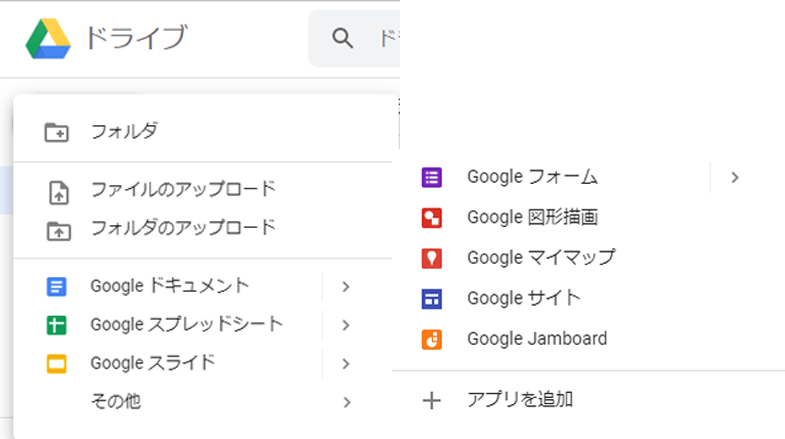
クラウド上でファイル(オフィス系のファイル)を作成することができます。
Googleドライブの新規をクリックすると上記画像が表示されます。
Googleドキュメント→ワード、Googleスプレッドシートが→エクセル、Googleスライドが→パワーポイントとMicrosoft Officeと同様に作成できます。これらのツールはすべて無料です。
ワードやエクセルのファイルも編集できます
既存のエクセルデータをGoogleドライブにアップロードします。アップロードしただけでは見るだけで編集はできません。エクセルのファイルを右クリックして「アプリで開く」→「Googleスプレッドシート」をクリックすると、Googleスプレッドシートで開くことができ、編集が可能になります。
編集したファイルをダウンロードすれば、また元のエクセルとして使用することができます。
ファイルは自動保存・以前の内容にも復元はできます
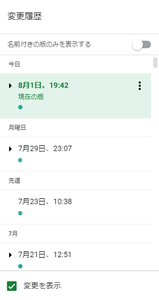
Googleドキュメントには「上書き保存」のボタンがありません。作成したファイルは自動保存されます。ツールバーに最終編集の時間か表示されます。その部分をクリックすると変更履歴が表示され、以前のファイルに戻すことが可能です。
オフラインで編集が可能です
クラウド型のツールですが、PCもスマホもインターネットに繋がっていない時にもファイルの編集ができます。通信をオフにして電池の消費を抑えたい時にスマホで重宝します。
ファイル共有して共同編集が簡単にできます
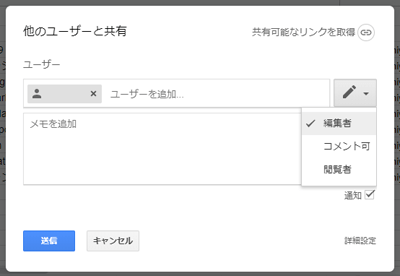
ドキュメント作成で便利なのが「共同編集」ができることです。ドキュメントを開いて右上にある共有をクリックします。メールアドレスを入力して、共有対象の入力欄の横にあるアイコンをクリックすると与える権限が選べます。編集者にチェックを入れて送信すると共同で編集ができるようになります。
またドライブのフォルダを選択して右クリック、共有をクリックするとドキュメント作成と同じ方法で共有できます。共有を送信すると「共同作業へのご招待」というGメールが届きます。
画像の文字をテキストデータに変換できます。
画像をドライブにアップデートします。選択して右クリック、アプリで開くをクリック、Googleドキュメントで開きます。一瞬で画像の文字がテキストデータに変換できます。画像データだけでなく、テキストデータと翻訳をデーター化するのに重宝しています。

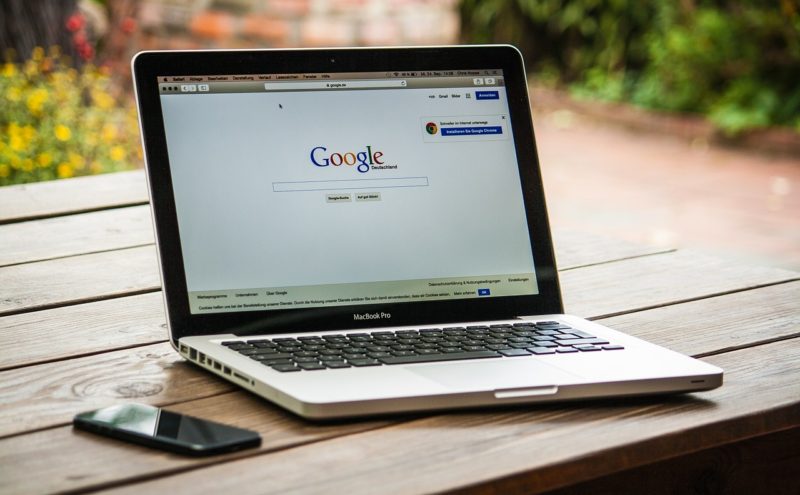
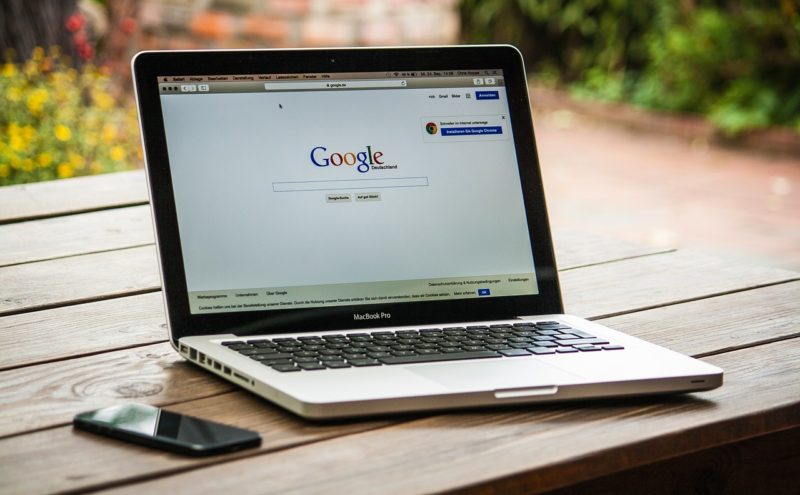

コメント